frest.simView
名前空間: frest
周波数応答モデルの時間領域および周波数領域でのプロット
構文
frest.simView(simout,input,sysest)
frest.simView(simout,input,sysest,sys)
説明
frest.simView( はシミュレーション結果のビューアーを開き、次の周波数応答推定結果をプロットします。simout,input,sysest)
Simulink モデルの時間領域シミュレーション
simout時間領域シミュレーション
simoutの FFT推定されたシステム
sysestのボード線図このボード線図は、
frest.Sinestreamまたはfrest.Chirpを使用した入力信号の作成時に使用できます。この線図で、周波数または周波数範囲を対話的に選択して、3 つのプロットすべての結果を表示することができます。
入力信号 input を使用して、frestimate コマンドから simout および sysest が得られます。
frest.simView( により、simout,input,sysest,sys)frest.Sinestream または frest.Chirp を使用して入力信号を作成する際に、ボード線図に線形システム sys が含まれます。この構文を使用して、線形システムと周波数応答推定結果を比較します。
例
ヒント
インポート変数 ...
新規の周波数応答モデルを推定したら、シミュレーション結果のビューアーに推定結果をインポートできます。
シミュレーション結果のビューアーで、[ファイル] 、 [インポート] を選択します。
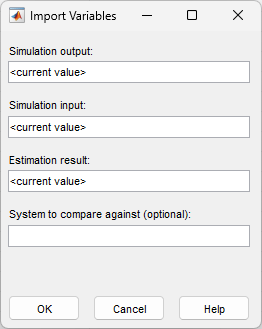
[インポート変数] ダイアログ ボックスで、MATLAB® ワークスペース内で利用可能な変数の名前を、次に対して指定します。
シミュレーション出力 —
frestimateコマンドから取得されたこの出力は、時間応答プロットと FFT に表示されます。シミュレーション入力 — 推定に使用する入力信号。
推定結果 —
frestimateコマンドから取得されたこの結果はボード線図に表示されます。比較するシステム (オプション) — ボード線図に推定結果とともに表示する任意の線形システム。
ヒント
また、[比較するシステム (オプション)] に変数のみを指定することで、新規の線形システムをインポートして既存の推定結果を比較することもできます。
バージョン履歴
R2009b で導入


